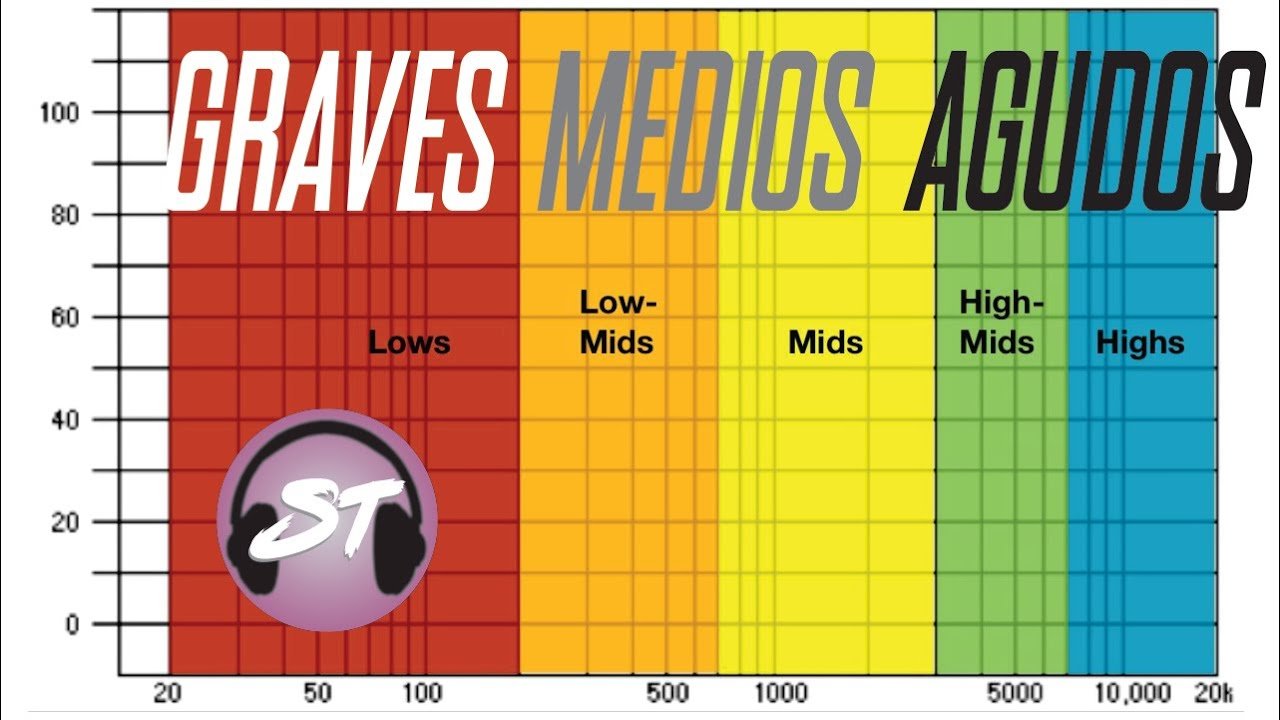În această postare, vă vom arăta cumștergeți, ștergeți, măriți sau dezactivați memoria ChatGPTîn Windows 11/10. ChatGPT este un chatbot AI de vârf care generează răspunsuri asemănătoare oamenilor. Când un utilizator discută prin chat cu ChatGPT, acesta reține temporar informațiile din intrările utilizatorului în timpul sesiunii pentru a oferi răspunsuri relevante din punct de vedere contextual. Daca 'Memoriefuncția este activată, poate reține și informații în diferite sesiuni de chat.

Memoria funcționează ca instrucțiuni personalizate în ChatGPT. Când partajați informații care ar putea fi utile pentru conversații viitoare, ChatGPT adaugă un rezumat al acestora în memoria sa. Aceste rezumate fac parte din înregistrarea conversației în timp ce generează un răspuns.
ChatGPT poate actualiza amintirile preexistente sau le poate consolida ori de câte ori este nevoie. Deși a fost instruit să nu-și amintească informațiile sensibile (cu excepția cazului în care îi solicitați în mod explicit), puteți șterge, șterge sau dezactiva memoria oricând dacă sunteți îngrijorat de confidențialitate sau doriți să gestionați ceea ce își amintește.
Cum să ștergeți, să ștergeți, să creșteți, să dezactivați memoria ChatGPT
Să vedem cumștergeți, ștergeți, măriți sau dezactivați memoria ChatGPTpe un computer cu Windows 11/10.
Ștergeți/Ștergeți memoria ChatGPT
Faceți clic pe pictograma profilului dvs. din colțul din dreapta sus și selectațiSetăridin meniu. ClicPersonalizareîn panoul din stânga ferestrei pop-up Setări.
Pentru a șterge amintiri individuale, faceți clic peGestioneazăbuton.
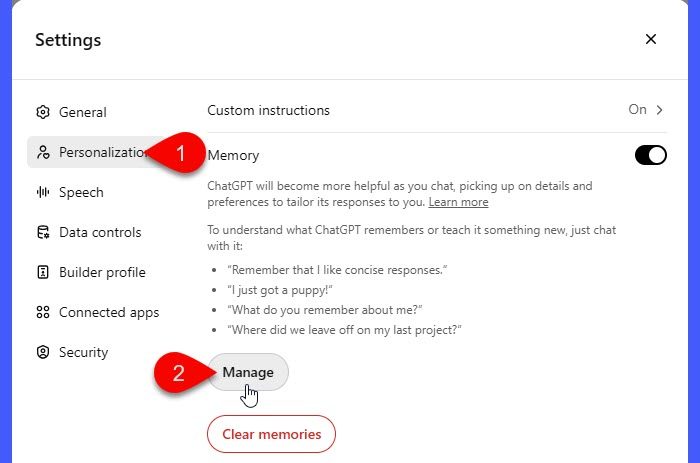
Veți vedea o listă de amintiri pe care ChatGPT le gestionează pentru dvs. Faceți clic pegunoipictograma de lângă memoria specifică pe care doriți să o ștergeți. Va apărea o fereastră pop-up de confirmare. ClicUitapentru a șterge memoria.
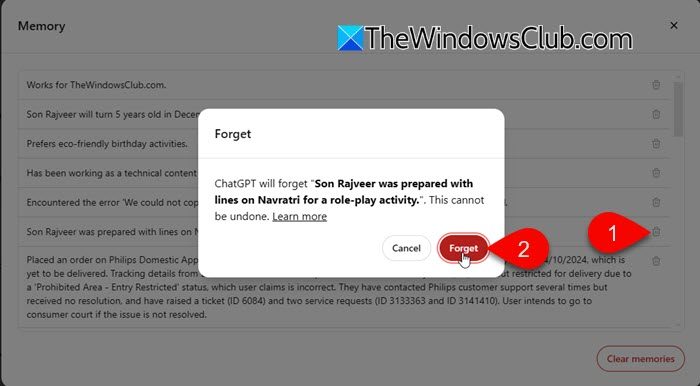
Pentru a șterge toate amintirile, faceți clic peAmintiri clarebutonul din partea de jos și confirmați selecția.
Când „Memorie” este activată, puteți, de asemenea, să cereți direct ChatGPT să uite anumite detalii (de exemplu, „Uitați că lucrez pentru TheWindowsClub.com.') sau ștergeți toată memoria (de exemplu, 'Uită tot ce ți-ai amintit'.)
Dacă vă ștergeți contul OpenAI, orice informații stocate, inclusiv amintirile păstrate de ChatGPT, sunt șterse definitiv ca parte a procesului de ștergere a contului.
Măriți memoria ChatGPT
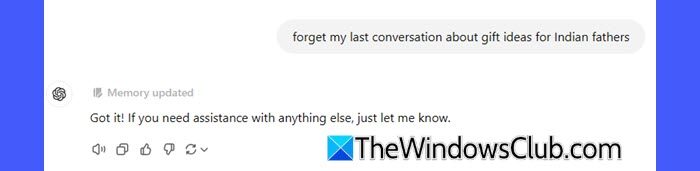
Limita de memorie a ChatGPT pe sesiune este fixă și nu poate fi mărită de utilizatori. Memoria între sesiuni este, de asemenea, o caracteristică, nu o actualizare, deci nu este încă legată de plată. Cu toate acestea, dacă memoria dvs. ChatGPT este plină sau aproape de capacitate, puteți lua măsuri specifice pentru a recâștiga și optimiza spațiul de memorie:
- Examinați și ștergeți informațiile inutile/învechite din memorie prinSetări.
- Întrebați ChatGPTpentru a uita detalii specifice, de exemplu, "Uită ultima mea conversație despre purificatoare de aer'.
- Întrebați ChatGPTpentru a rezuma punctele cheie ale conversației curente (de exemplu, „Srezuma această conversație și include doar cele mai importante detalii.'), examinați rezumatul (de ex., 'Îndepărtați punctul X și focalizați-vă pe punctele Y și Z.' sau 'Acest lucru este corect.'), apoi spuneți explicit ChatGPT să-l amintească (de exemplu, 'Păstrați acest rezumat în memorie și uitați restul conversației.')
- Dezactivați memoriapentru conversații de care nu crezi că vei avea nevoie în viitor.
- UtilizareChat temporarpentru întrebări rapide, sarcini pe care trebuie să le discutați o singură dată sau subiecte pe care nu le veți revedea.
Dezactivează memoria ChatGPT
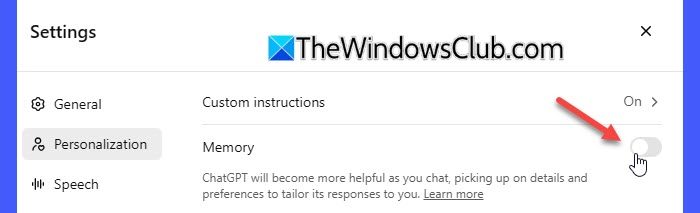
Pentru a dezactiva memoria în ChatGPT, faceți clic pe fotografia de profil din colțul din dreapta sus al interfeței ChatGPT și selectațiSetări.
SelectaPersonalizareîn panoul din stânga al dialogului Setări și comutați pe „Memorie' setareoprit.
Dacă vi se solicită, confirmați că doriți să dezactivați memoria. În continuare, acest lucru va împiedica ChatGPT să salveze informații în sesiuni.
Sfat: chatul temporar vă permite să conversați fără memorie
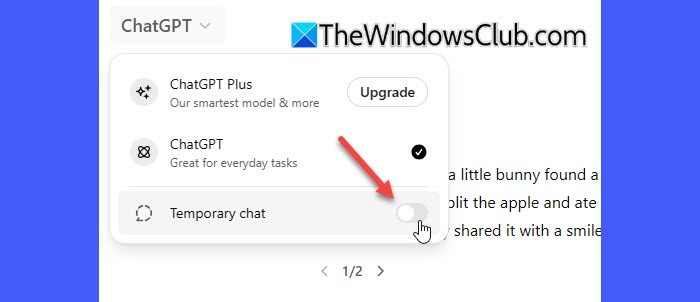
Chat temporar este o caracteristică care vă permite să conversați cu o tablă goală, undenu sunt folosite sau create amintiride către chatbot pentru sesiunea activă. În chat-ul temporar, contextul este reținut doar pentru sesiunea activă și se pierde atunci când închideți browserul, reîmprospătați pagina sau începeți un nou chat. Informațiile partajate în chat nu sunt salvate între sesiuni, chiar dacă memoria este activată pentru contul dvs.
Chaturile temporare sunt cele mai bune atunci când nu doriți ca ChatGPT să rețină anumite informații sau vă îngrijorează confidențialitatea. Pentru a începe un chat temporar, faceți clic pe meniul vertical al versiunii ChatGPT din partea de sus a interfeței și activați comutatorul pentruChat temporar.
Nota:Chat-urile temporare nu sunt salvate în istoricul dvs. sau amintite de ChatGPT, dar OpenAI poate păstra o copie a acestora pentrupână la 30 de zileîn scopuri de siguranță și monitorizare.
Sper că veți găsi acest lucru util.
Citire: .
Ce se întâmplă dacă șterg memoria ChatGPT?
Dacă ștergeți memoria ChatGPT, orice informații reținute anterior, cum ar fi preferințele, proiectele în desfășurare sau detaliile pe care le-ați cerut în mod explicit să le rețină ChatGPT, vor fi șterse. Odată ce memoria este golită, nu poate fi recuperată și va trebui să reintroduceți detaliile necesare dacă doriți să se refere la ceva despre care ați discutat mai devreme.
ChatGPT își amintește conversațiile șterse?
Amintirile sunt stocate separat de istoricul chatului. Deci, chiar dacă o conversație este încheiată sau ștearsă, orice informație salvată în memorie poate fi folosită în continuare în interacțiunile viitoare. De asemenea, dacă cereți ChatGPT să uite o memorie, aceasta va fi ștearsă, dar OpenAI poate păstra un jurnal al memoriei uitate timp de până la 30 de zile în scopuri de siguranță, monitorizare și depanare.
Citiți în continuare: .

![Fără internet după instalarea proaspătă a Windows [Remediere]](https://elsefix.com/tech/tejana/wp-content/uploads/2024/12/No-Internet-after-fresh-Windows-install.jpg)


![Nu s-a putut obține o licență Eroare Autodesk [Remediere]](https://elsefix.com/tech/tejana/wp-content/uploads/2024/11/autodesk-license-issue.png)